Apžvalga
- Šis pritaikomas scenarijus leidžia pasirinktinai paslėpti netvarką išsaugant pagrindinius „Mac“ darbalaukio elementus, pvz., prijungtus diskus ir tomus.
- Lengvai pritaikykite scenarijų pagal savo skonį modifikuodami kintamųjų masyvus, kurie pagal jūsų pageidavimus nurodo, kurie elementai visada turi būti matomi arba paslėpti.
- Naudokite „Apple“ sparčiuosius klavišus, kad būtų patogu suaktyvinti, arba paleiskite scenarijų atskirai, kad nesudėtingai pašalintumėte netvarką.
Jūsų „MacOS“ darbalaukis gali lengvai tapti skaitmenine netvarka, perpildyta failų, aplankų ir ekrano kopijų. Geros naujienos? Galite supaprastinti savo darbo vietą, išlaikydami funkcionalumą. Išnagrinėkime išmanesnį būdą, kaip pasiekti darbalaukio aiškumą.
Išlaisvinkite darbalaukio organizavimo galią
Greičiausias būdas pašalinti „Mac“ darbalaukį tradiciškai apima šios terminalo komandos vykdymą:
defaults write com.apple.finder CreateDesktop -bool false && killall Finder
Nors šis metodas veiksmingai pašalina netvarką, jis panašus į branduolinės parinkties paleidimą, nes taip pat paslepia naudingus komponentus, tokius kaip išoriniai diskai ir tomai. Susidūriau su šiuo nepatogumu ir taip sukūriau tobulesnį sprendimą: scenarijų, kuris sumaniai paslepia perteklinę netvarką ir išlaiko matomus esminius elementus.
Kodėl verta slėpti darbalaukio piktogramas?
Darbalaukio iškraustymas turi daug privalumų. Visų pirma, švaresnė darbo vieta padidina dėmesį ir padidina produktyvumą. Praktiškai kalbant, matomos netvarkos sumažinimas taip pat užtikrina privatumą bendrinant ekraną, vaizdo skambučius ar tiesioginę transliaciją, taip išsaugant asmeninę informaciją.
Be to, paslėpus darbalaukio elementus, jis iš chaotiškos kolekcijos virsta erdve, skirta tik esminiams nuorodoms, o ne kiekvienam atsisiuntimui ar ekrano kopijai.
Nors „CreateDesktop“ metodas kai kuriems yra funkcionalus, jis turi didelį trūkumą: visiškai išjungiama prieiga prie darbalaukio. Tai tarsi užrakinus netvarkingą kambarį, bet pametus raktą – viskas, ko gali prireikti, tampa nepasiekiama. Štai kur mano scenarijus siūlo protingesnę alternatyvą.
Kodėl šis scenarijus yra žaidimų keitiklis
Skirtingai nuo beatodairiško visų piktogramų slėpimo, šis scenarijus strategiškai paslepia neesminius elementus naudodamas failo atributus, pirmenybę teikdamas švarai, saugai ir lankstumui.
Pagrindiniai privalumai:
- Jokio failų pervadinimo (pridedant taško (.) priešdėlį), automatizavimo ar scenarijų nuorodų išsaugojimo.
- Prijungti diskai ir sumontuoti tomai išlieka matomi, todėl užtikrinamas estetinis patrauklumas ir funkcinis patogumas – nebereikia atsitiktinai atjungti išorinių diskų!
- Pritaikomos parinktys leidžia vartotojams nustatyti konkrečius failus ar aplankus, kurie liktų matomi arba paslėpti, pritaikant scenarijų prie asmeninių darbo eigos poreikių.
- Skirtingai nuo ankstesnių metodų, „Finder“ paleisti iš naujo nebūtina, todėl darbo eiga bus palaikoma be pertrūkių.
Scenarijaus integravimas su Apple sparčiaisiais klavišais
„Apple Shortcuts“ programa leidžia sklandžiai integruoti šį scenarijų į jūsų kasdienes operacijas, todėl jis yra nešiojamas ir efektyvus.
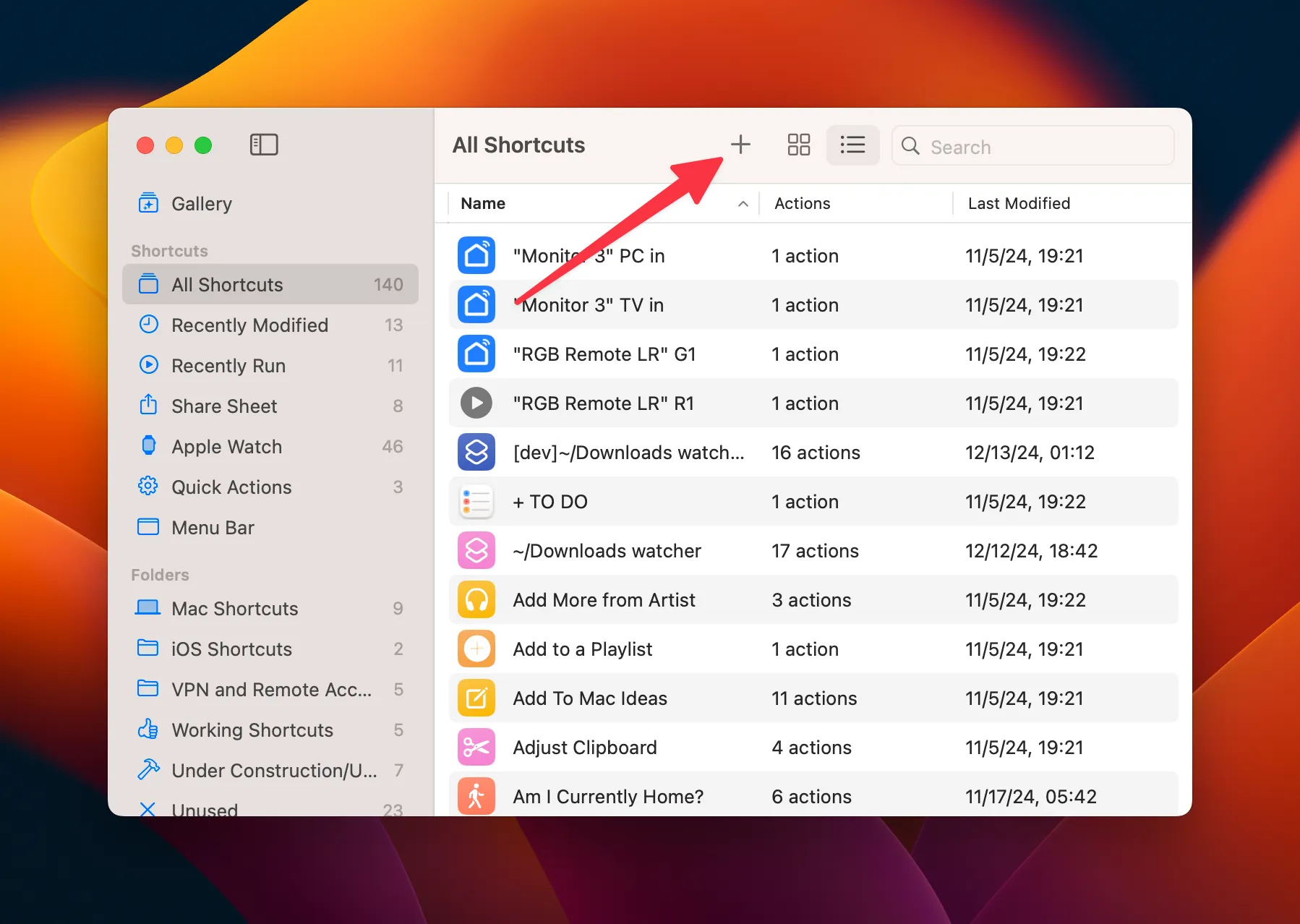
Pradėkite paleisdami programą Spartieji klavišai ir sukurdami naują tuščią nuorodą.
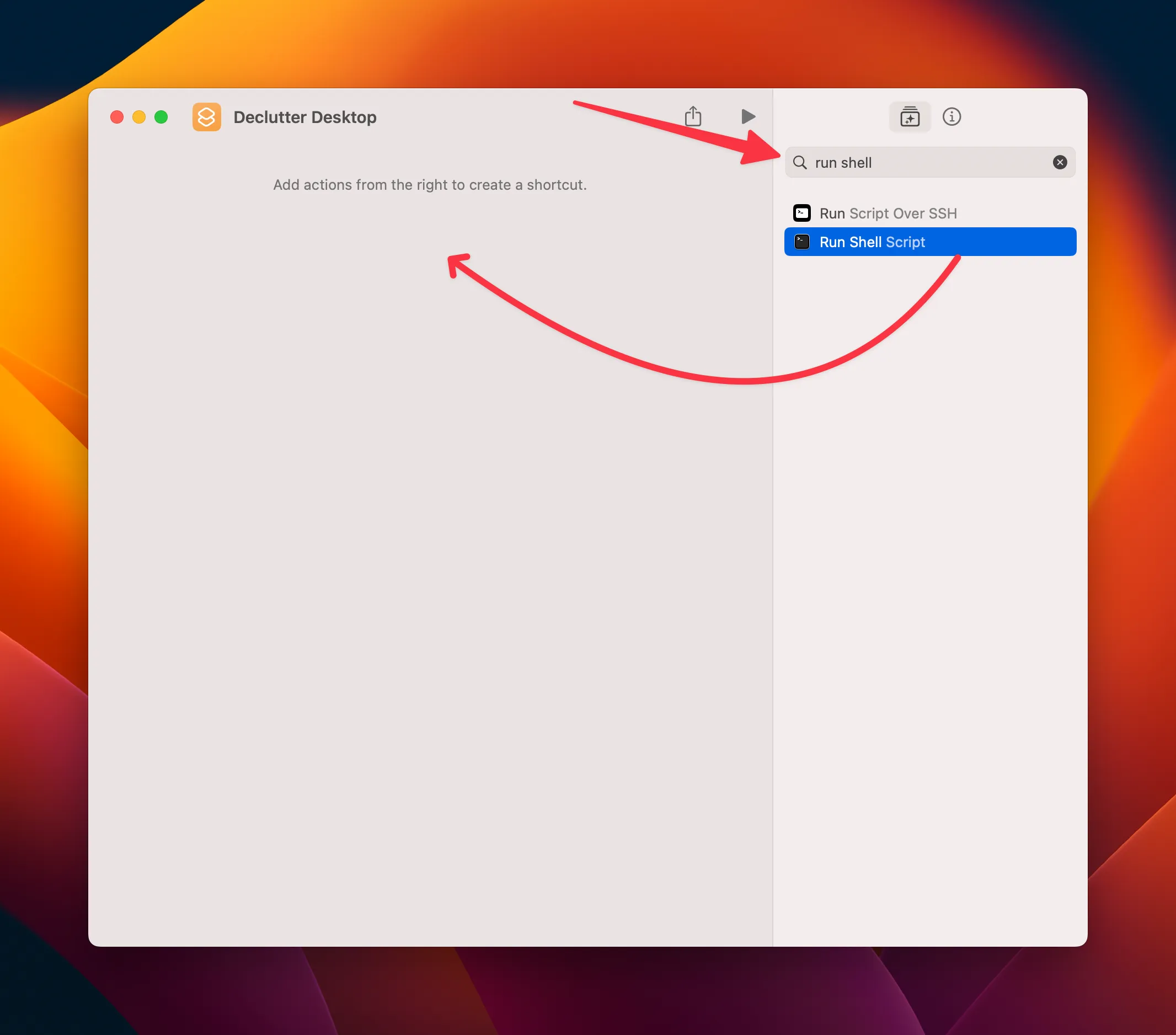
Pridėkite veiksmą „Run Shell Script“, pakeisdami numatytąjį „Hello World“ tekstą visu toliau pateiktu scenarijumi.
#!/bin/bash
# Path to the Desktop directory
DESKTOP_PATH="$HOME/Desktop"
# Don't edit this line
# List of files and folders to always SHOW
ALWAYS_SHOWN=(
# Add filenames/folders here as needed (examples below)
# "Always Visible Folder"
# "Always Visible File.txt"
)
# Failų ir aplankų sąrašas, kurį visada reikia HIDE
ALWAYS_HIDDEN=(
„$RECYCLE.BIN”
# Neredaguokite šios eilutės
# „Visada paslėptas aplankas”
# „Visada paslėptas failas.txt”
)
# Funkcija, skirta patikrinti, ar elementas yra masyve ALWAYS_SHOWN
is_in_always_shown() {
local item_basename=”$1″
for show_item „${ALWAYS_SHOWN[@]}”; do
if [[ „$item_basename”== „$shown_item”]]; tada
grąžinti 0 # Atitiktis rasta
fi
padaryta
grąžinti 1 # Nėra atitikties
}
# Funkcija, skirta patikrinti, ar elementas yra masyve ALWAYS_HIDDEN
is_in_always_hidden() {
local item_basename=”$1″,
skirtas paslėptam_elementui „${ALWAYS_HIDDEN[@]}”; do
if [[ „$item_basename”== „$hidden_item”]]; tada
grąžinti 0 # Atitiktis rasta
fi
padaryta
grąžinti 1 # Nėra atitikties
}
# Patikrinkite, ar yra matomas ne apimties elementas
has_visible_non_volumes=false
elementui „$DESKTOP_PATH”/*; do
if [[ -e „$item”]]; then
item_basename=$(bazinis pavadinimas „$item”)
# Ignoruoti elementus ALWAYS_SHOWN
, jei yra_in_always_shown „$item_basename”; tada tęskite; fi
# Ignoruoti elementus ALWAYS_HIDDEN
if is_in_always_hidden „$item_basename”; tada tęskite; fi
# Patikrinkite, ar elementas nėra tomas ir nėra paslėptas,
jei [! -d „$item”] || [[ $(diskutil list | grep „$item_basename”) == „”]]; tada
jei! ls -ldO „$item”| grep -q „paslėpta”; tada
has_visible_non_volumes=true
break
fi
fi
fi
padaryta
# Atitinkamai perjungti matomumą,
jei $has_visible_non_volumes; tada
pakartokite „Slepiami visi ne apimties elementai (išskyrus nurodytas išimtis)…”
elementui „$DESKTOP_PATH”/*; do
if [[ -e „$item”]]; then
item_name=$(bazinis pavadinimas „$item”)
# Patikrinkite, ar prekė yra sąraše ALWAYS_SHOWN
if is_in_always_shown „$item_name”; tada tęskite; fi
# Jei tai nėra išimtis, slėpti jį
chflags paslėptas „$item”
fi
done
echo „Paslėpti ne apimties elementai (išskyrus išimtis).”
else
echo „Parodomi visi elementai (išskyrus nurodytas išimtis)…”
elementui „$DESKTOP_PATH”/*; do
if [[ -e „$item”]]; then
item_name=$(bazinis pavadinimas „$item”)
# Patikrinkite, ar elementas yra sąraše ALWAYS_HIDDEN
if is_in_always_hidden „$item_name”; tada tęskite; fi
# Jei tai nėra išimtis, išskleiskite jį
chflags nohidden „$item”
fi
done
echo „Visi elementai nepaslėpti (išskyrus išimtis).”
fi
Išbandykite scenarijų spustelėdami paleidimo mygtuką šalia viršaus arba naudokite sparčiuosius klavišus Command+R, kai sufokusuotas sparčiųjų klavišų lange.
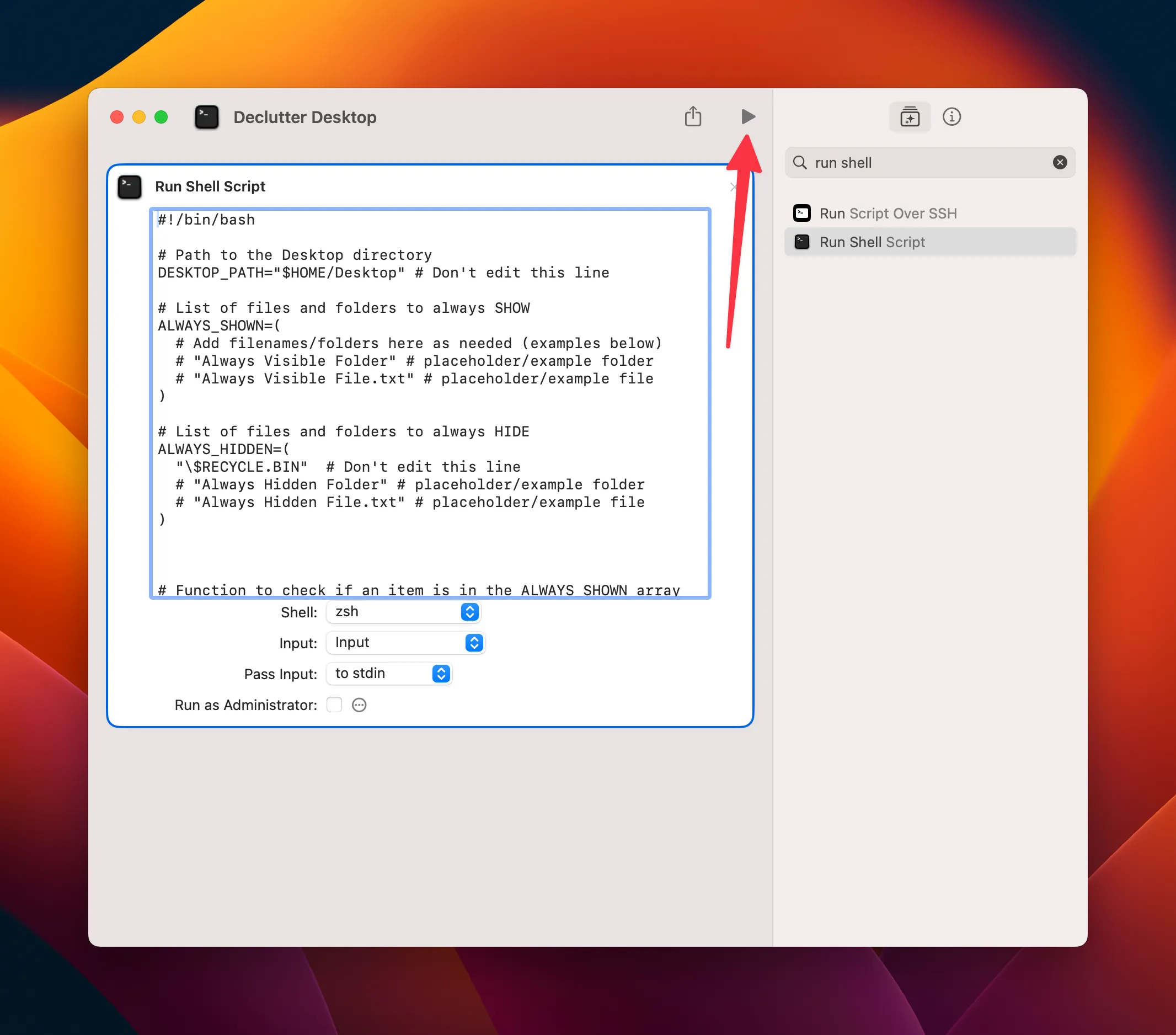
Pirmą kartą naudojant gali reikėti suteikti leidimą programai Shortcuts.app paleisti scenarijus. Tai atlikę iš naujo paleiskite spartųjį klavišą, kad galėtumėte naudotis sklandžiai. Šiuos leidimus galite koreguoti skiltyje Spartieji klavišai > Nustatymai > Išplėstiniai.
Apsvarstykite galimybę prisegti nuorodą prie „Mac“ meniu juostos, kad galėtumėte greitai pasiekti!
Patyrusiems vartotojams scenarijus apima masyvus, skirtus tinkinti failus ar aplankus, kad jie visada būtų paslėpti arba rodomi. Tiesiog pridėkite konkrečių elementų pavadinimus, kad galėtumėte tiksliai suderinti scenarijų pagal savo poreikius. Šis vienas scenarijus veikia kaip perjungiklis, leidžiantis be vargo paslėpti ir rodyti elementus (jei norite grįžti, tiesiog paleiskite jį dar kartą).
Scenarijaus vykdymas kaip atskiras įrankis
Jei norite paleisti scenarijų atskirai, išsaugoti jį kaip failą yra paprasta. Pavyzdžiui, pavadinkite failą hide_desktop.sh, atitinkamai išsaugokite, tada padarykite jį vykdytiną naudodami komandą:
chmod +x /path/to/hide_desktop.sh
Galite paleisti scenarijų rankiniu būdu naudodami pageidaujamą terminalo emuliatorių arba nustatyti jį vykdyti naudodami tokius įrankius kaip Alfredas. Išplėstinės parinktys, pvz., „Automator“, leidžia sukurti dukart spustelėjamą programą iš scenarijaus.
Šie metodai leidžia valdyti darbalaukį su minimaliomis pastangomis. Jūs netgi galite suaktyvinti Apple sparčiuosius klavišus iš savo terminalo, sklandžiai integruodami visas darbalaukio organizavimo užduotis.
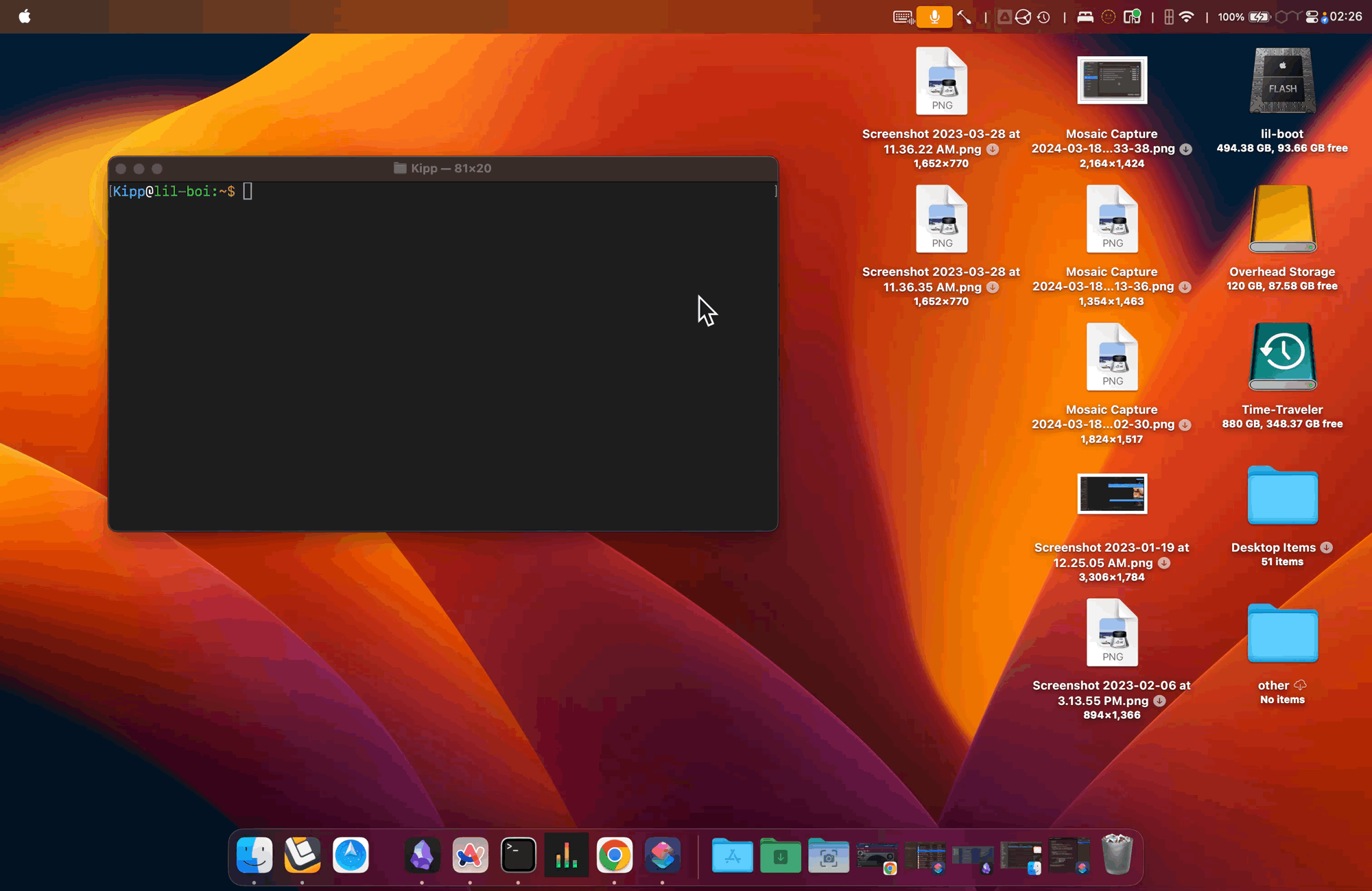
Šis universalus scenarijus ne tik išvalo darbalaukį; tai suteikia jums galimybę kuruoti tai, ką norite pamatyti. Paslėpkite dėmesį blaškančius dalykus ir užtikrinkite, kad svarbūs elementai, pvz., sumontuoti diskai, būtų matomi. Nesvarbu, ar tai būtų tiesioginė transliacija, ekrano bendrinimas ar tiesiog darbo vietos estetikos pagerinimas – tai elegantiškas ir prisitaikantis sprendimas, pritaikytas „macOS“ funkcijoms.
Pasinaudokite galimybe panaikinti netvarką – jūsų sutvarkytas darbalaukis laukia!
Papildomos įžvalgos
1. Kaip modifikuoti scenarijų, kad būtų galima tinkinti, kurios piktogramos liktų matomos?
Norėdami tinkinti matomumą, keiskite ALWAYS_SHOWNir ALWAYS_HIDDENmasyvus scenarijaus viršuje. Pridėkite arba pašalinkite failų ar aplankų pavadinimus, kad atitiktų jūsų asmenines nuostatas.
2. Ar galiu naudoti šį scenarijų su kitomis Mac programėlėmis?
absoliučiai! Šį scenarijų galite įtraukti į įvairias „Mac“ programas, kurios palaiko apvalkalo komandas arba scenarijus, pvz., „Alfred“ spartiesiems klavišams arba „Automator“ programoms kurti.
3. Kas nutinka failams, kai juos paslepia scenarijus?
Failai neištrinami ir neperkeliami; Vietoj to jiems suteikiamas „paslėptas“ atributas, todėl jie tampa nematomi darbalaukyje ir „Finder“, kol nuspręsite juos vėl atskleisti.
Parašykite komentarą